日常工作中,我们经常需要计算不同年份和月份的环比和同比数据,利用EXCEL的数据透视表功能也可以轻松实现计算环比和同比数据,并且快捷又高效!
操作方法:
如下图所示,左侧是2022年-2023年(1-6月)前6个月的销售数据表,我们利用EXCEL的数据透视表功能计算环比和同比数据。

一、插入数据透视表
1、点击数据表格中任意单元格→然后单击【插入】-【数据透视表】→在弹出的【创建数据透视表】对话框中“请选择单元格区域”不用动,“放置数据透视表的位置”选中【现有工作表】并且选择放置的单元格→最后点击确定即可,如下图所示
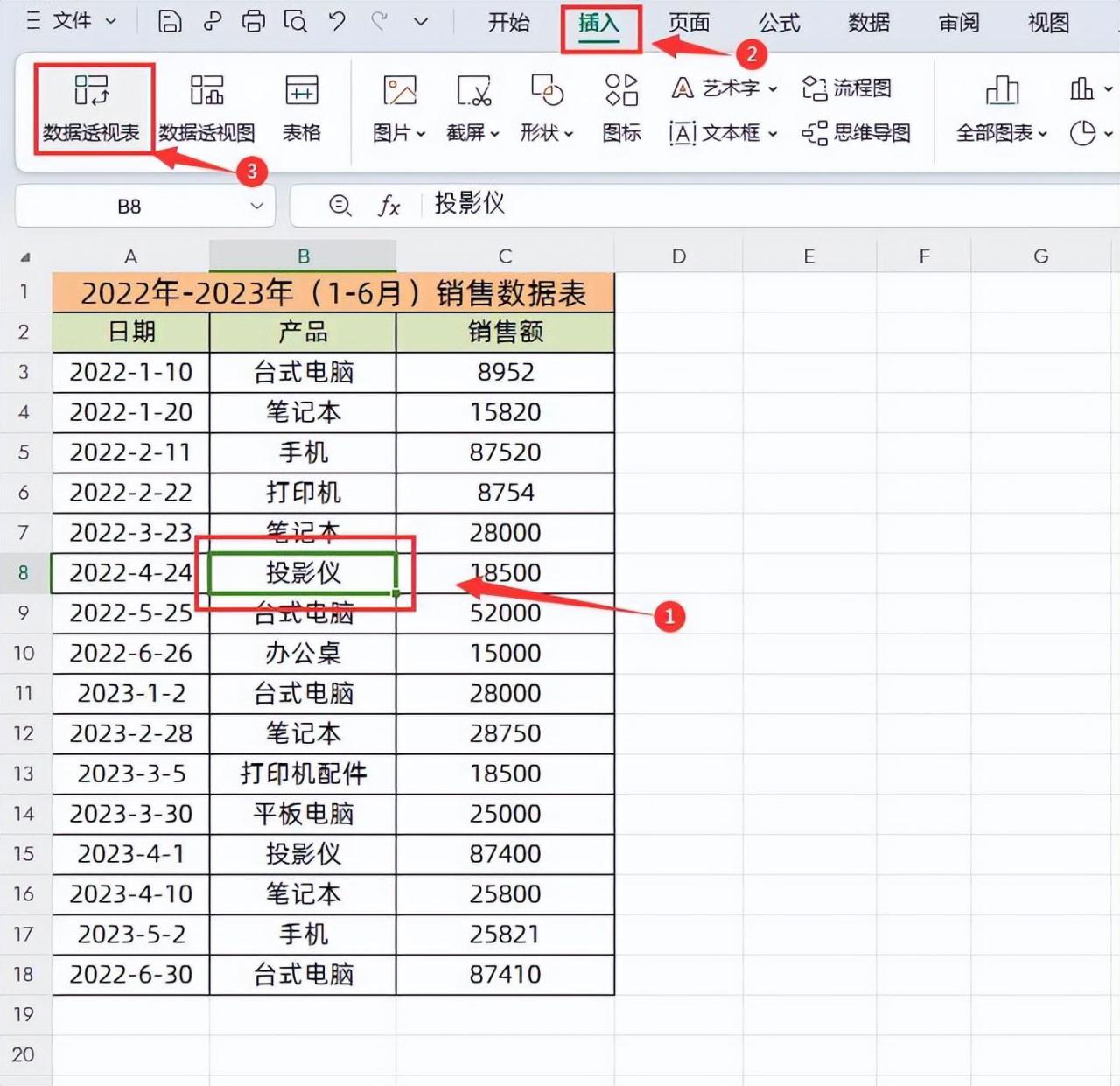
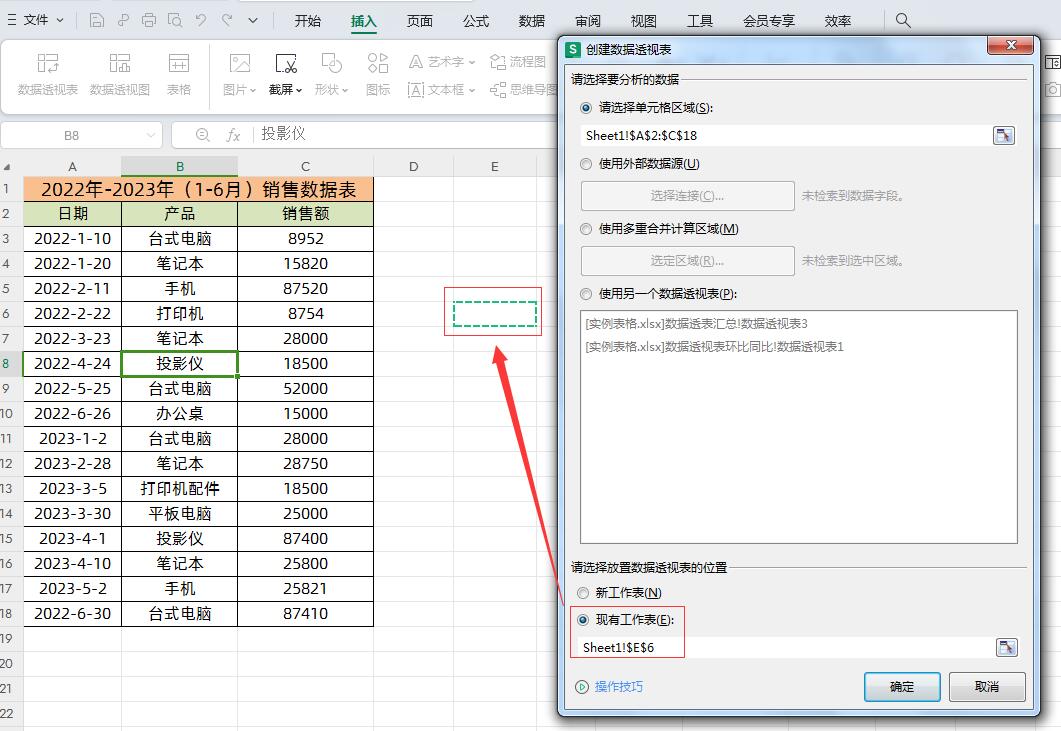
完整操作方法:
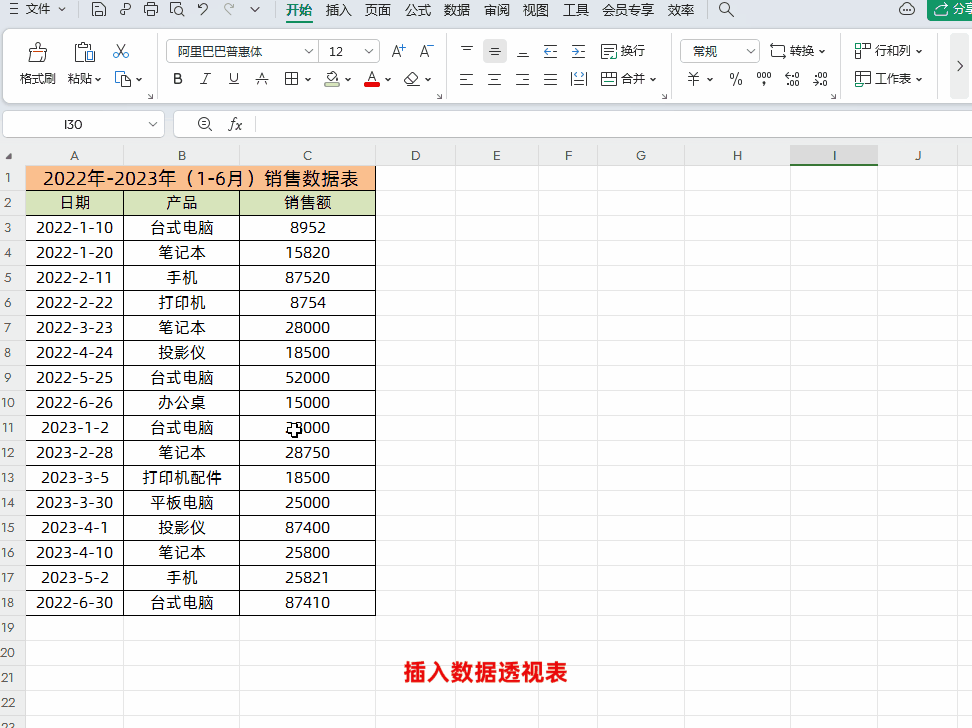
2、对数据透视表进行数据设置
点击“数据透视表”任一区域(备注:因为如果我们点击了透视表其它数据区域后,右侧的【字段列表】栏和【数据透视表区域】位置会消失),在右侧的数据透视表中把【字段列表】中的“时间”字段拖到【数据透视表区域】的【行】位置,最后再把“销售额”字段拖到【值】位置,如下图所示
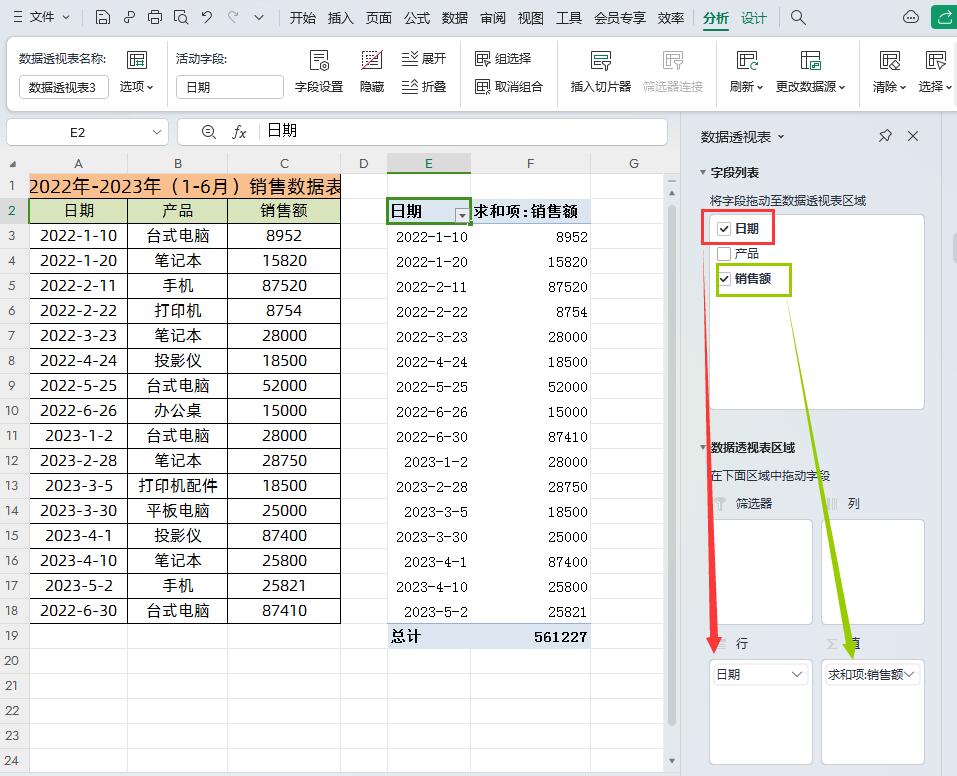
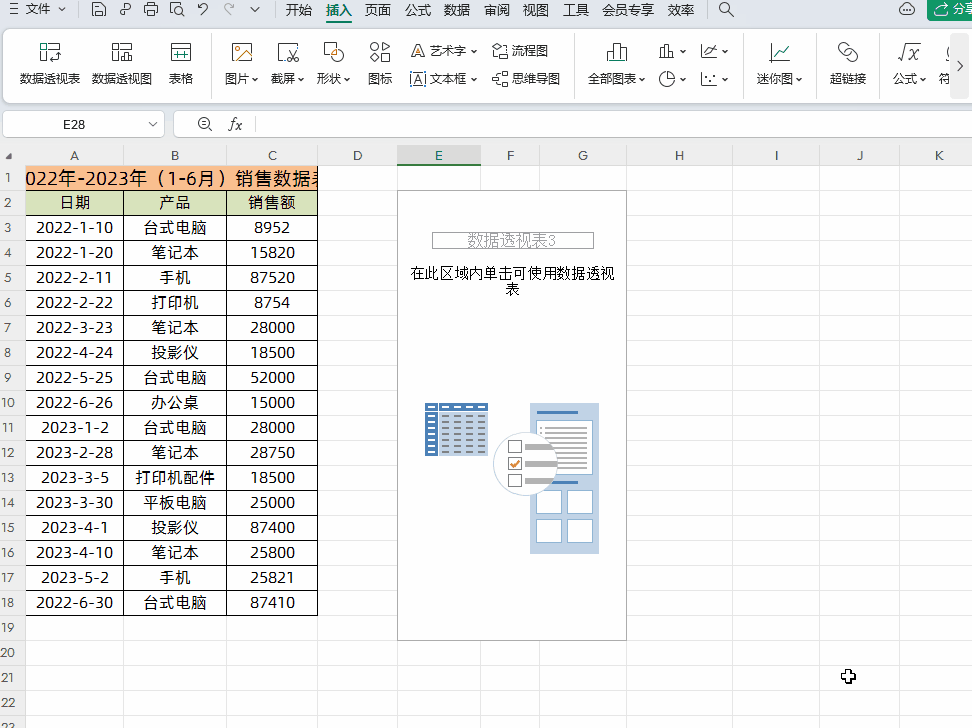
3、处理时间显示格式为年月
因为现在时间是年月日格式显示,我们计算环比和同比需要是以年月展示,所以需要先转换时间显示格式。
首先选中日期数据上任一单元格→点击数据透视表的【分析】-选择【组选择】→在弹出的“组合”对话框中,按住Ctrl键选中【年】、【月】,最后确定即可,如下图所示
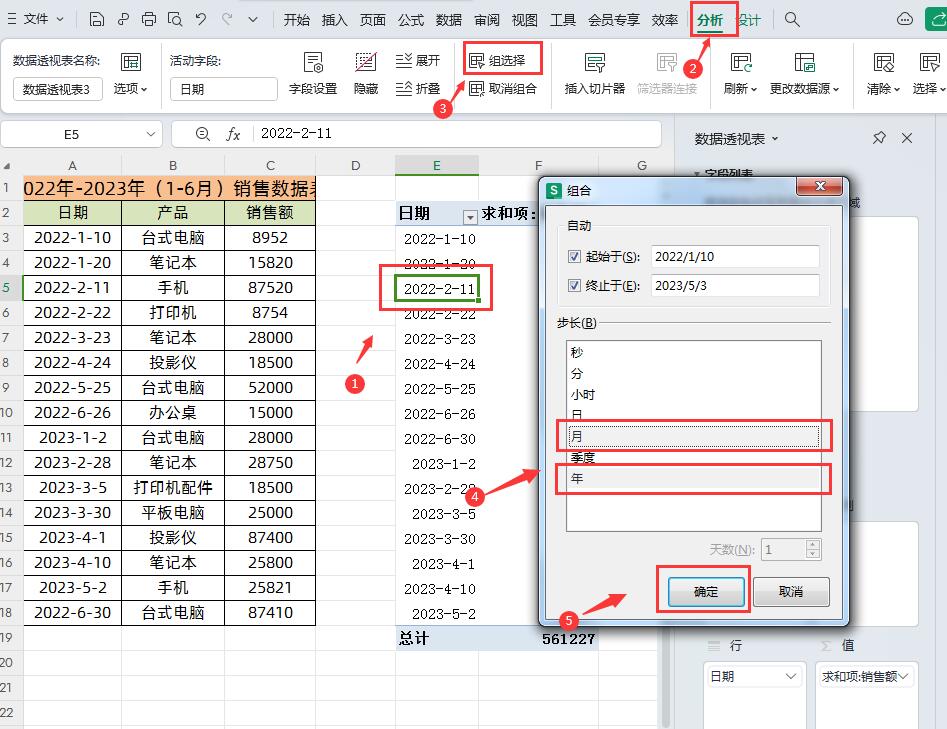

二、计算环比和同比数据
1、计算环比数据
①把【字段列表】中的“销售额”字段再次拖到【值】位置
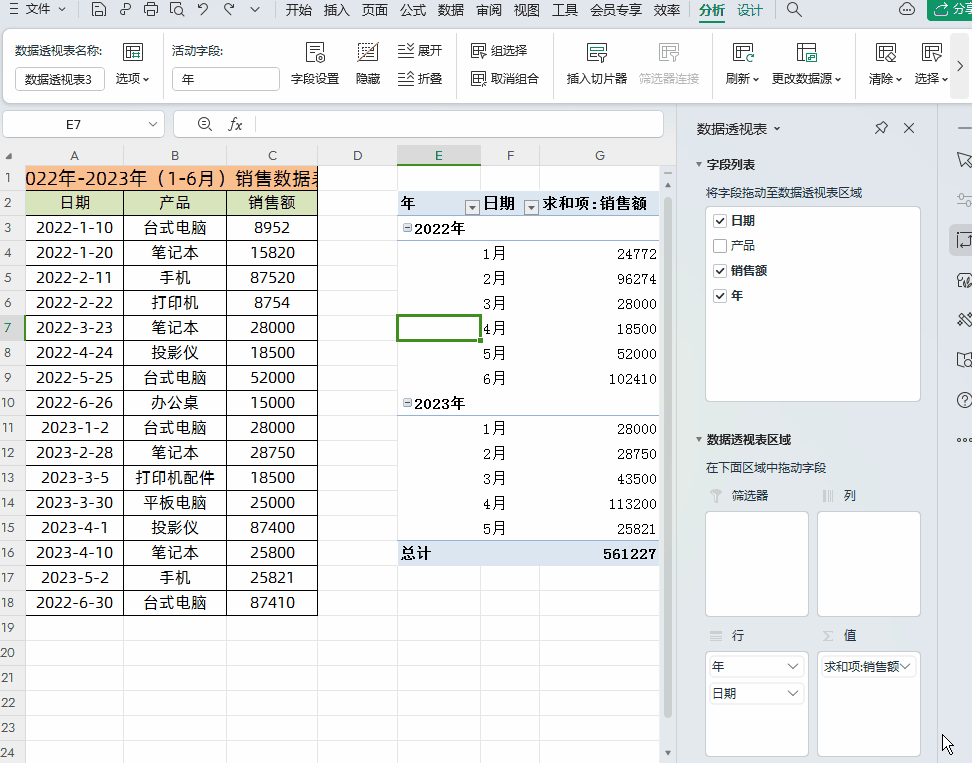
②然后点击值中的【求和项:销售额2】,选择【值字段设置】
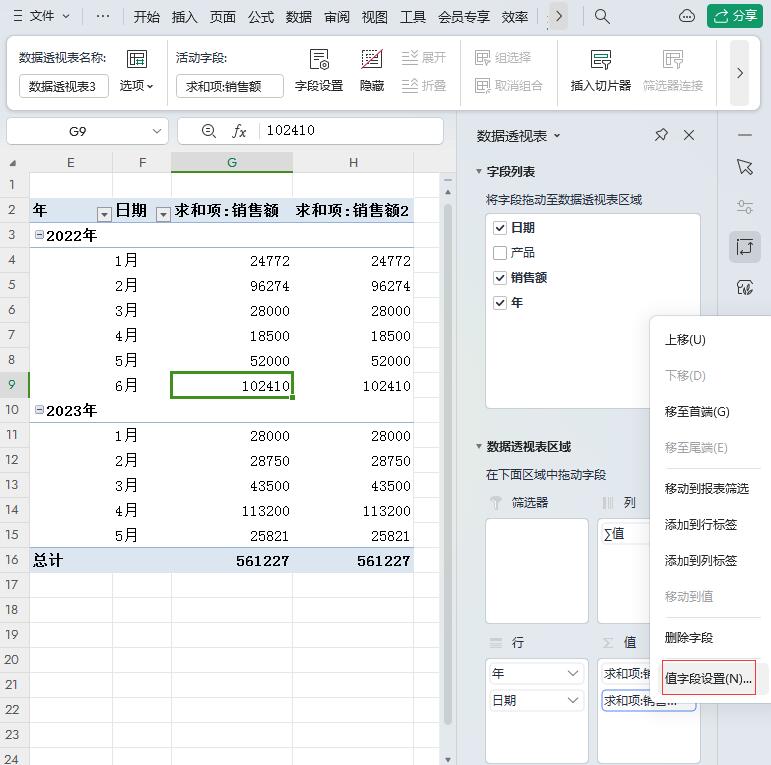
③在弹出的“值字段设置”对话框中,
将“自定义名称”修改成“环比增长率”;
将“值显示方式“设置成“差异百分比“;
在“基本项”中选择“上一个”。
最后点击确定即可,如下图所示
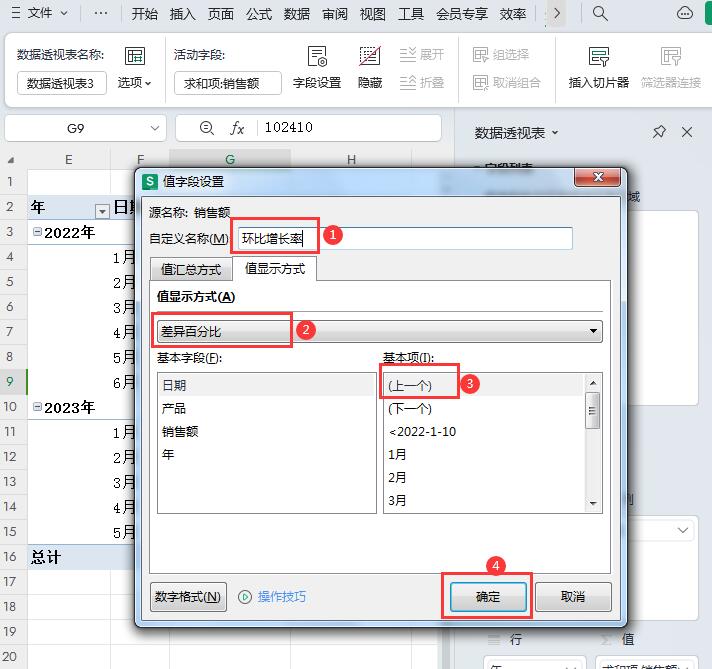
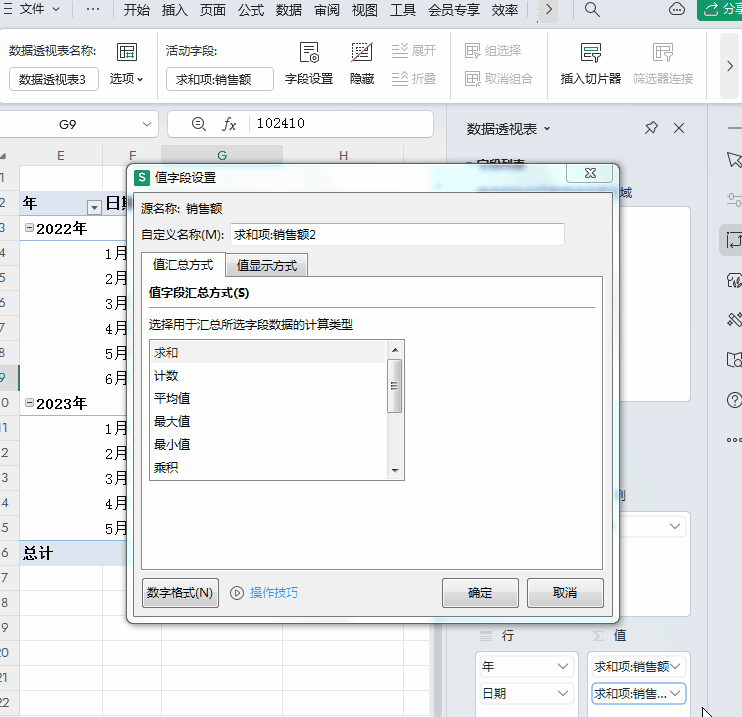
2、计算同比数据
①同样把【字段列表】中的“销售额”字段再次拖到【值】位置
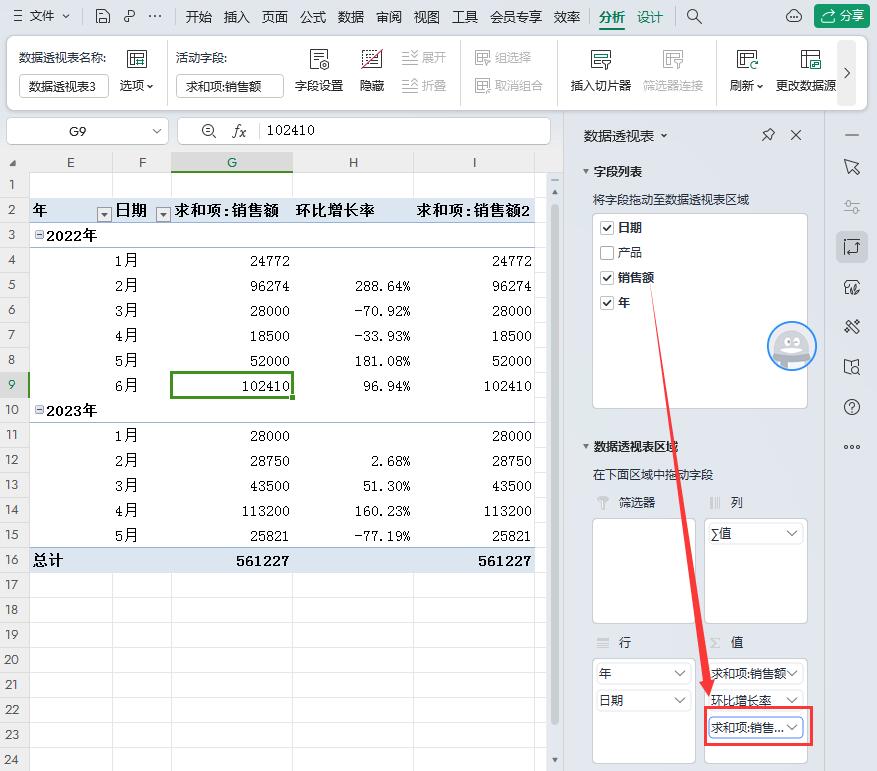
②然后点击值中的【求和项:销售额2】,选择【值字段设置】
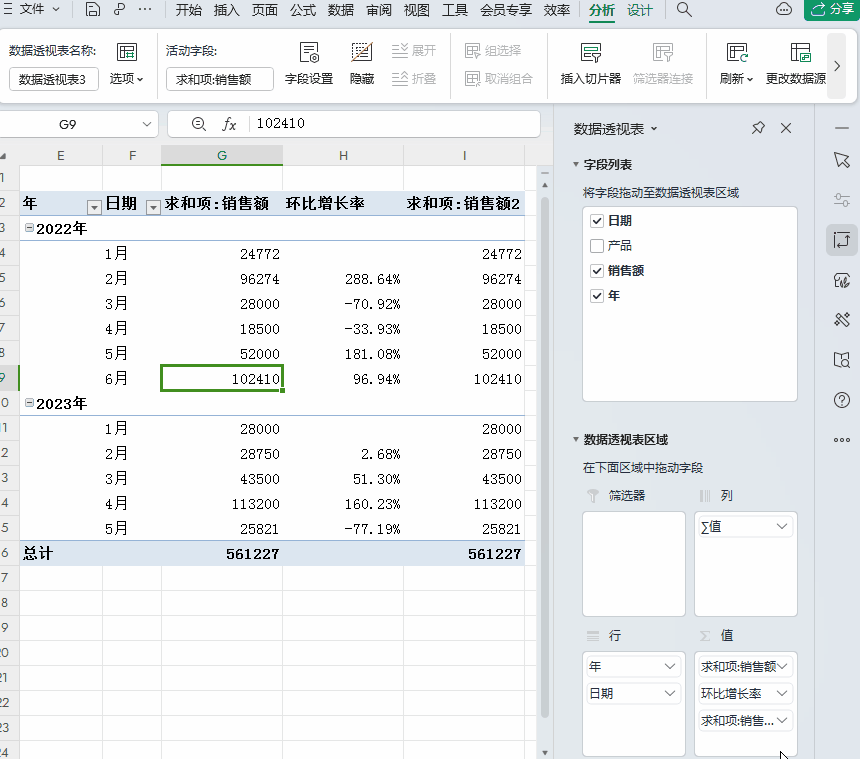
③在弹出的“值字段设置”对话框中,
将“自定义名称”修改成“同比增长率”;
将“值显示方式“设置成“差异百分比“;
在“基本字段“中选择“年“;
在“基本项”中选择“上一个”。
最后点击确定即可,如下图所示
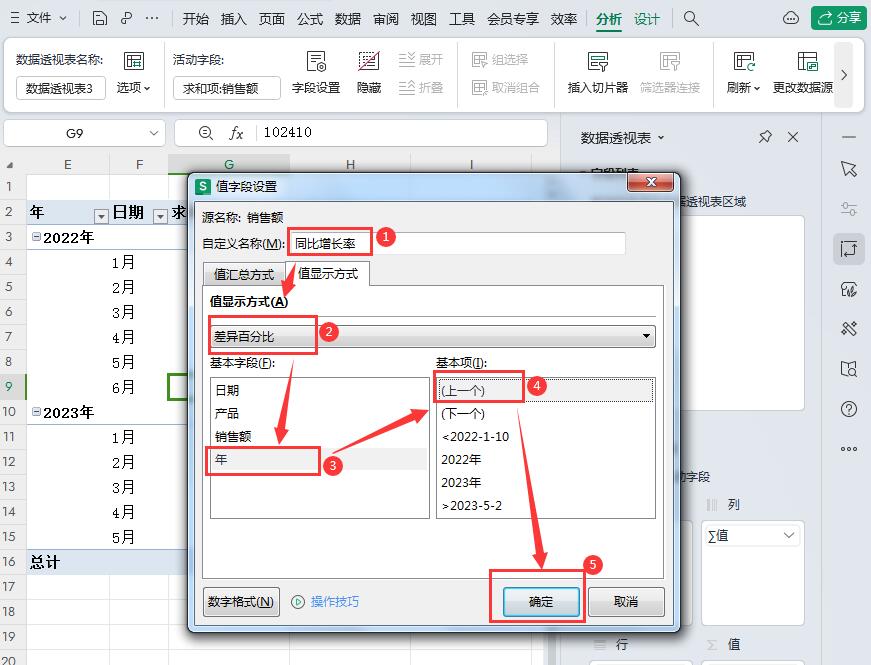
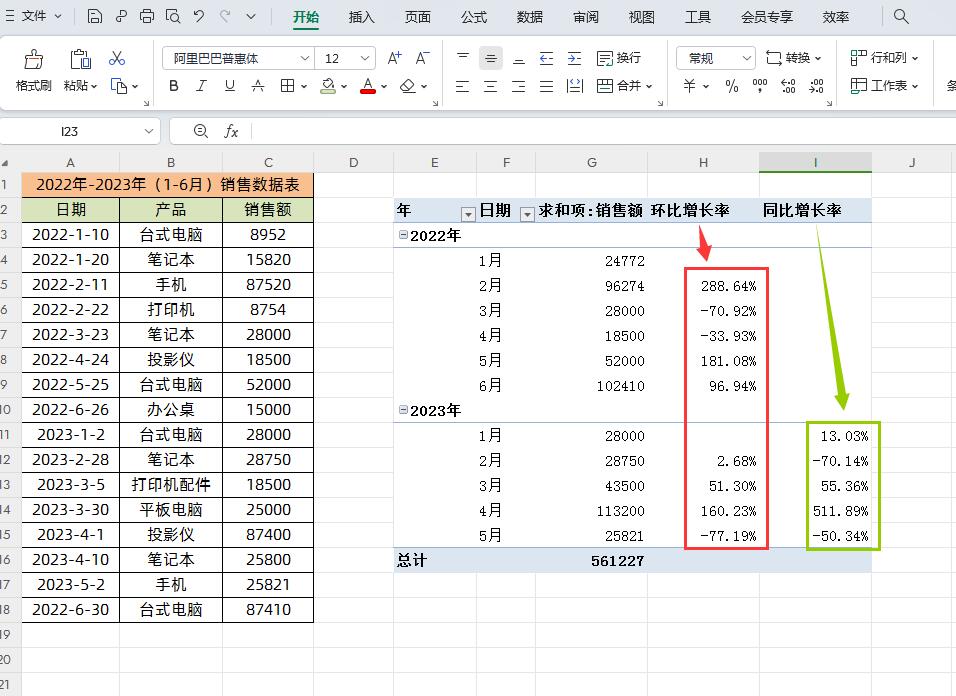


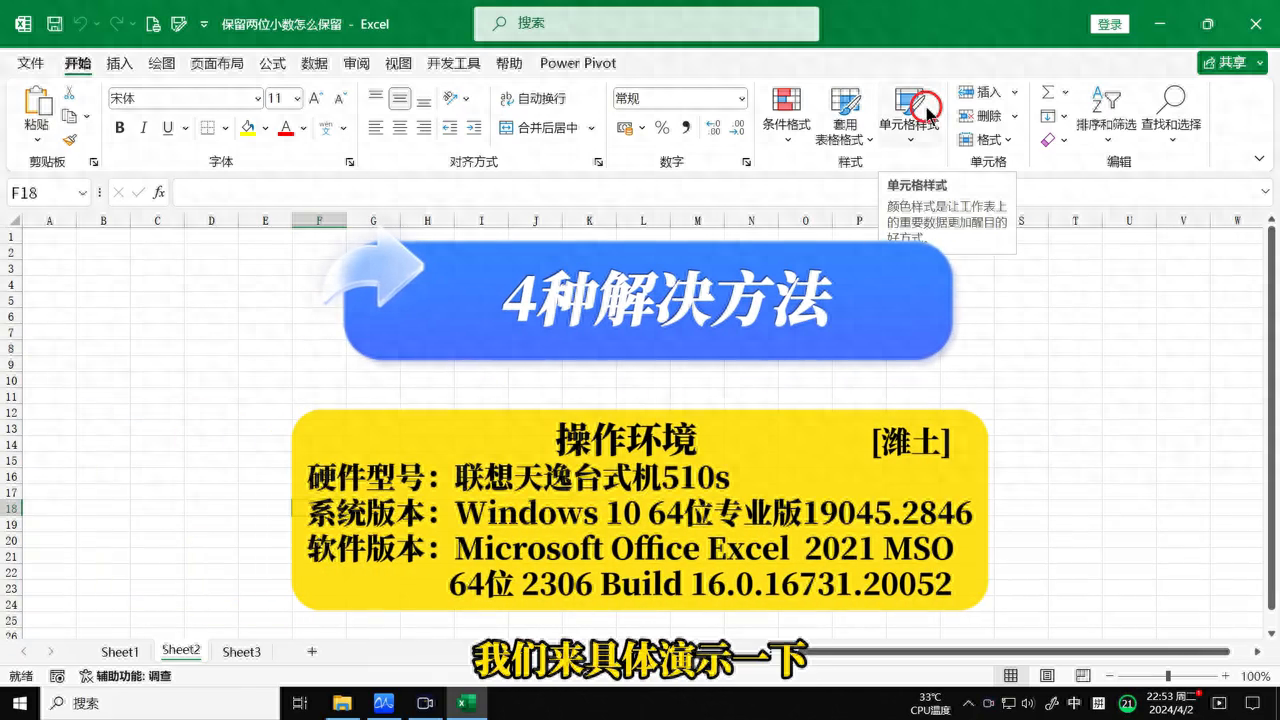
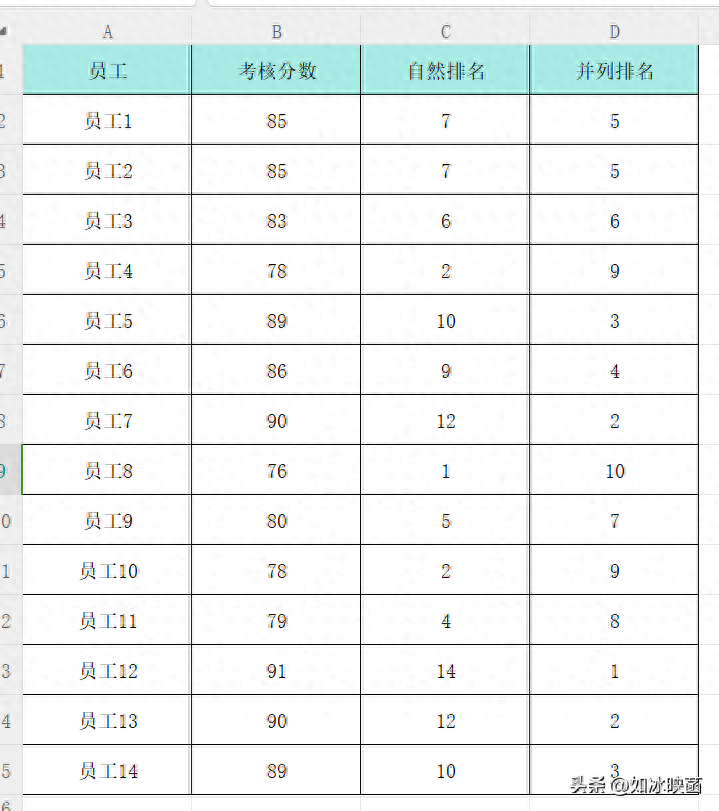

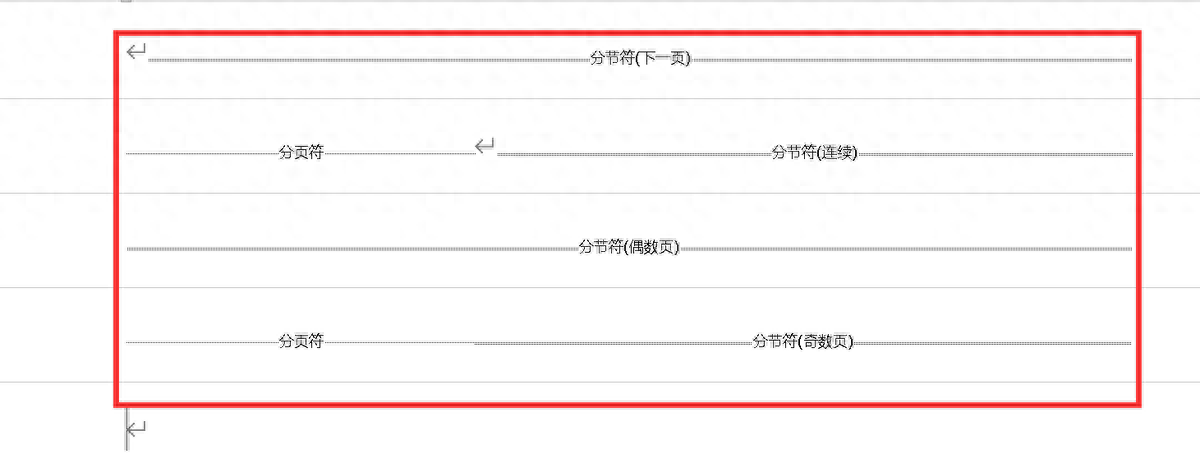
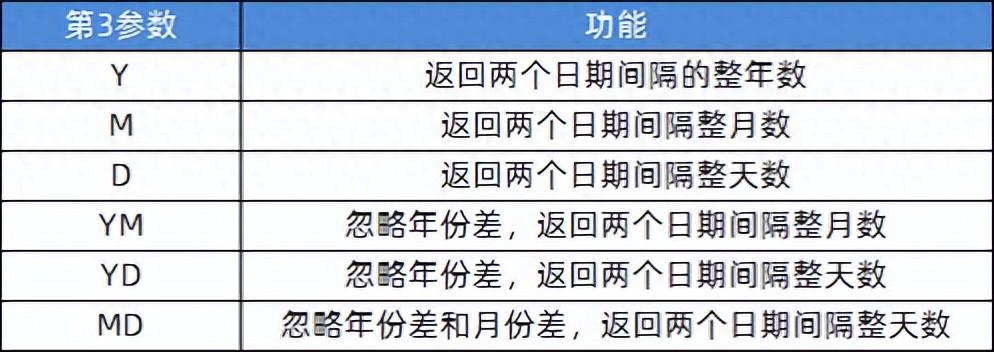
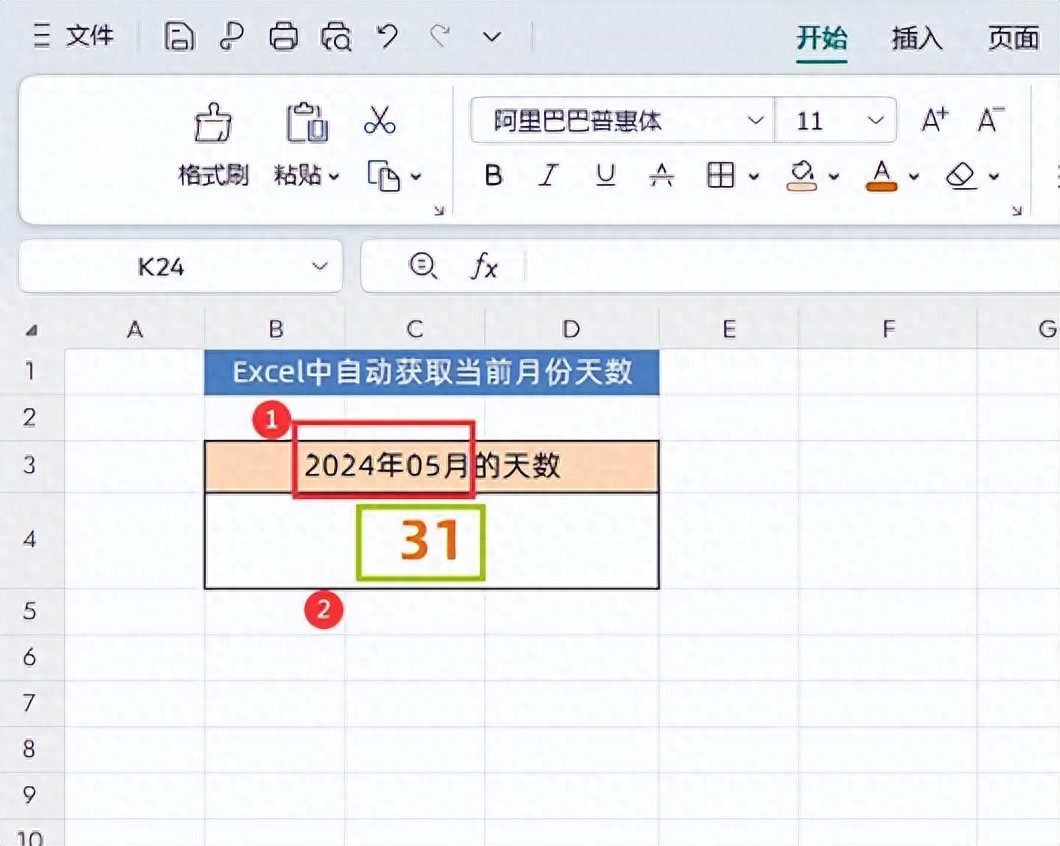
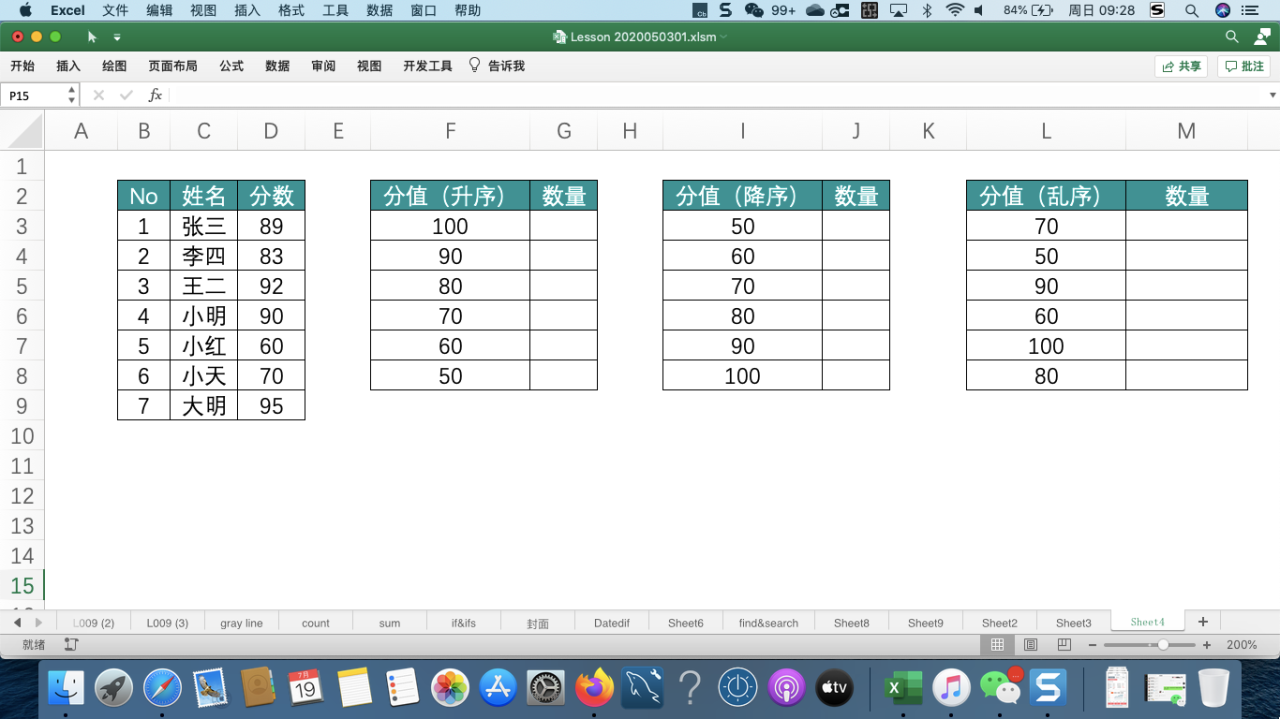
评论 (0)